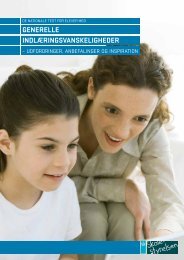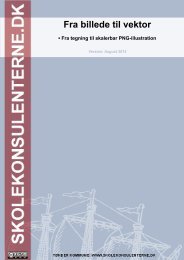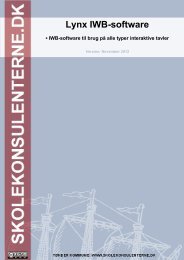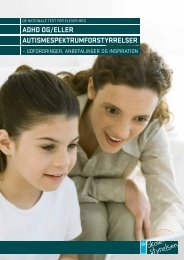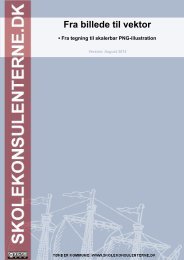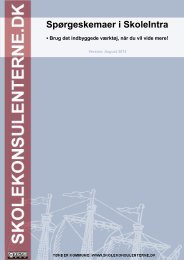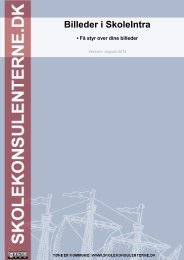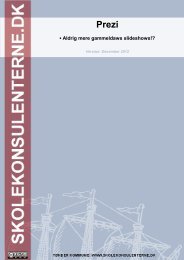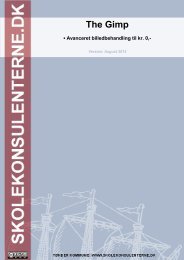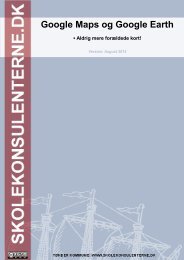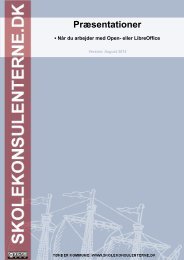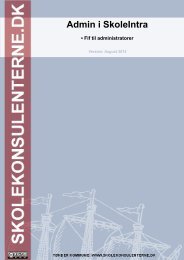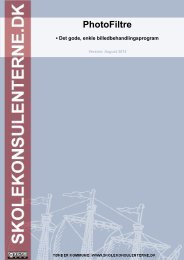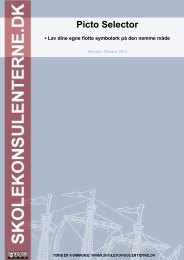Manual_DK_Paint.NET_03 - v. Arne Gamst
Manual_DK_Paint.NET_03 - v. Arne Gamst
Manual_DK_Paint.NET_03 - v. Arne Gamst
Create successful ePaper yourself
Turn your PDF publications into a flip-book with our unique Google optimized e-Paper software.
<strong>Manual</strong> til <strong>Paint</strong>.<strong>NET</strong><br />
Programvinduet<br />
<strong>Paint</strong>.<strong>NET</strong>'s programvindue er opdelt i 10 hovedområder:<br />
Titellinien<br />
Her vises navnet på det billede, du arbejder på, det aktuelle zoomniveau samt navn og<br />
versionsnummer på programmet<br />
Menulinien<br />
Her får du adgang til de forskellige menupunkter. Kommandoer, der nås herfra, vil ofte<br />
noteres således : Menu > Kommando. For eksempel, Filer > Afslut betyder klik først på<br />
menupunktet Filer, og derefter på Afslut-kommandoen.<br />
Værktøjslinien<br />
Under menubjælken er der flere ikoner og kontrollere til afvikling af kommandoer eller<br />
justering af globale indstillinger.<br />
Billedlisten<br />
Alle billeder der åbnes, har et ikon tilknyttet som vises i Billedlisten. Når du klikker på<br />
ikonet kan du straks se billedet i arbejdsområdet og begynde at arbejde på det.<br />
Lærredet<br />
Her vises dit billede, og her udføres tegning og andre handlinger.<br />
Værktøjsvinduet<br />
Her er det aktuelle værktøj markeret, og her kan du vælge andet værktøj. Det er også her,<br />
du kan se de valgte primær- og sekundærfarver.<br />
© <strong>Arne</strong> <strong>Gamst</strong> 2007 7